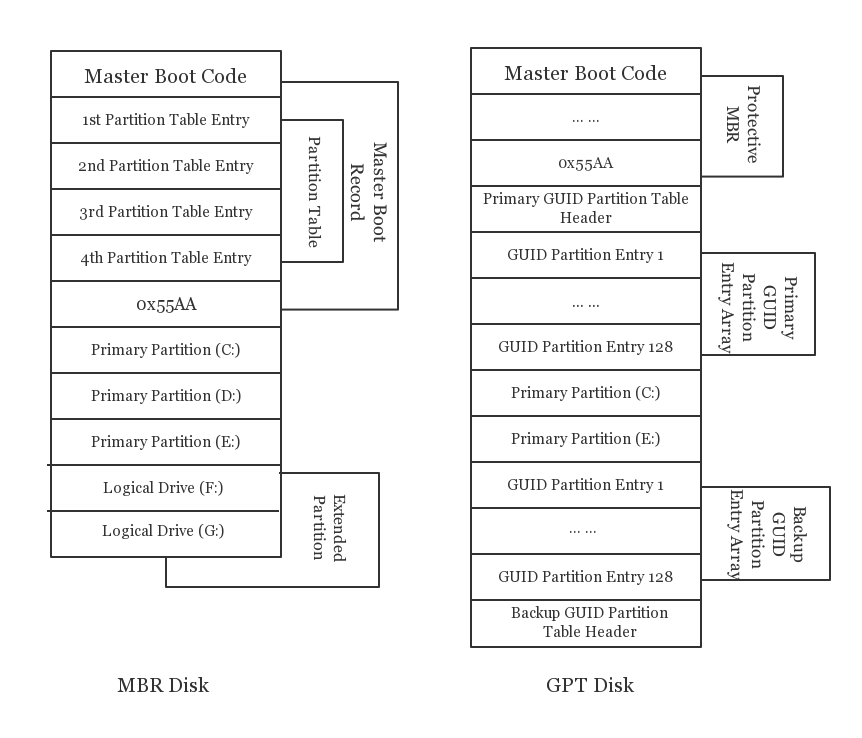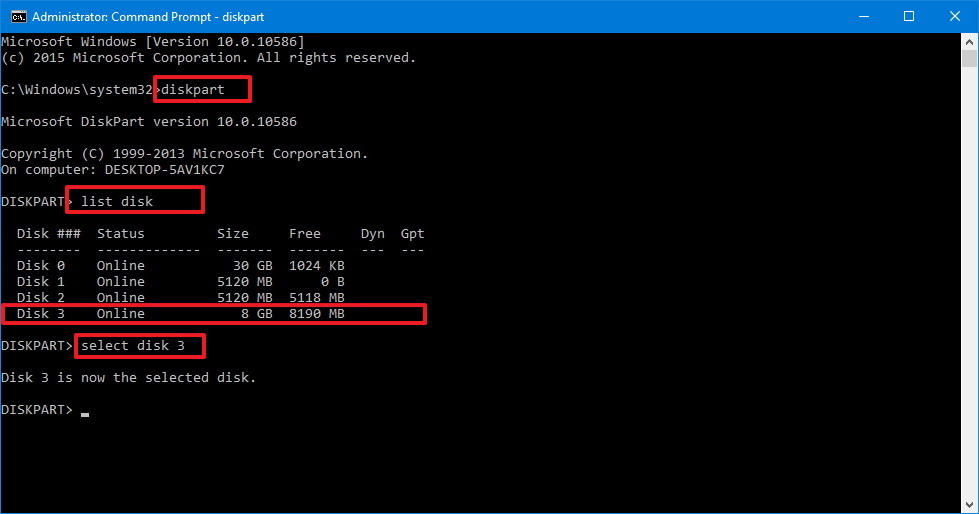欢迎学习黑苹果的详细安装教程。在这个部分,你将学习黑苹果的基础知识。
当你在一个全新的磁盘上构建操作系统时,你会被询问使用 MBR(主引导记录)或者 GPT(全局唯一标识磁盘分区表)。MBR 和 GPT 是在驱动器上存储分区信息的两种不同方法。这些信息包括每个分区从何处开始,这样您的操作系统就知道哪些扇区属于每个分区,哪些分区是可引导的。这就是为什么在驱动器上创建分区之前必须选择 MBR 或 GPT。这是安装操作系统的第一步。
我们可以在百度百科中了解更多信息:GPT:
GUID 磁盘分区表(GUID Partition Table,缩写:GPT)其含义为“全局唯一标识磁盘分区表”,是一个实体硬盘的分区表的结构布局的标准。它是可扩展固件接口(EFI)标准(被 Intel 用于替代个人计算机的 BIOS)的一部分,被用于替代 BIOS 系统中的 一64bits 来存储逻辑块地址和大小信息的主开机纪录(MBR)分区表。
还有 MBR:
主引导记录(MBR,Main Boot Record)是位于磁盘最前边的一段引导(Loader)代码。它负责磁盘操作系统(DOS)对磁盘进行读写时分区合法性的判别、分区引导信息的定位,它由磁盘操作系统(DOS)在对硬盘进行初始化时产生的。
如果你想了解更多有关分区的内容,请访问这里(英文)
实际上,MBR 和GPT 也决定了 MBR 和 GPT 之间的磁盘样式。初始化后,我们可以将磁盘称为 MBR 磁盘或 GPT 磁盘。这两种不同的磁盘分区表使用不同的模式来管理磁盘上的分区。它们之间的差异是由于信息时代的快速发展所造成的,旧的方案 (MBR) 会显示出越来越多的缺点。
MBR 分区表的组织限制了最大可寻址存储空间为 2 TB(232×512字节)。因此它只支持最多 4 个主分区,或者 3 个主分区和 1 个扩展分区组合。然而,随着时代的进步,更大的存储设备需要应用到计算机领域。因此,取代 MBR 分区的 GUID 分区表 (GPT) 在新电脑中被使用,GPT 磁盘分区表支持卷 2 ^ 64 块 512 字节扇区的磁盘,这将是 9.44 ZB - Zettabytes, (1 ZB是10亿 TB),而且 GPT 具有拥有多达 128 个主分区的能力。GPT 可以与 MBR 共存,以便为旧系统提供某种有限形式的向后兼容性。
对于安装黑苹果,我们建议使用 GPT 而不是 MBR。那么,如何将 MBR 转换为 GPT 呢?(中文可以自行百度)
几乎所有 2012 年后生产的计算机都支持引导 UEFI,而且不再执行以前的 “Legacy” 标准。这些计算机需要一个 ESP 分区来引导。ESP 代表 EFI 系统分区,使用 FAT32/FAT16 文件系统。ESP 负责存储固件启动时使用的EFI 引导加载程序和其他实用程序。如果您不小心删除了这个分区,您的系统将无法再引导。为了安全起见,ESP 是默认隐藏的,因此它没有驱动器号。
如果你的电脑预装了 Windows,你的 ESP 大小默认为 100MB。如果您的硬盘被初始化为 GUID 分区表 (GPT) 分区样式,它将在安装 Windows 或 Mac 操作系统 (OS) 后自动生成 EFI 系统分区。
ESP 在百度百科的定义为:
EFI 系统分区,即 EFI system partition,简写为 ESP。ESP 虽然 是一个 FAT16 或 FAT32 格式的物理分区,但是其分区标识是 EF (十六进制) 而非常规的 0E 或 0C。因此,该分区在 Windows 操作系统下一般是不可见的。支持 EFI 模式的电脑需要从 ESP 启动系统,EFI 固件可从 ESP 加载 EFI 启动程序和应用程序。
请记住,对于 Hackintosh 安装,大小仅为 100MB 的 ESP 分区将无法进行。要引导到 macOS 中并使用磁盘工具创建苹果格式的分区,ESP分区必须至少为 200MB。你可以通过合并 MSR 分区的方式来获得更大的 ESP 分区。
为了创建一个 EFI 分区,你可以使用一个 WinPE 启动盘。你可以在这里获得更多信息如何在你的USB设备中创建 WinPE(英文),当然,你也可以使用中文的第三方 PE。
假设我们有用个干净的磁盘来安装 macOS,您需要做的第一件事就是对驱动器进行分区。如果您想先安装 Windows,您需要为操作系统创建一个 ESP、一个 MSR (Microsoft reservation Partition) 和多个分区。您可以按照下面的步骤进行操作。(警告:这将擦除您当前驱动器上的所有内容):
- 启动到 WinPE 并运行命令提示符 (CMD)。
- 输入:
diskpart来启动磁盘工具(请在管理下运行 CMD)。 - 输入:
list disk以列出计算机中的所有磁盘。 - 输入:
select disk x以选择要重新构建的磁盘。(“x” 是您盘符) - 输入:
clean以清除所有磁盘。 - 输入:
convert gpt将该磁盘转换为 GPT (如果您已经是 GPT 分区表,可以跳过此步骤)。 - 输入:
create partition EFI size=200以构建一个 200M ESP 分区。 - 输入:
format quick fs=fat32 label="System"来构建这个分区。 - 可选:
create partition msr size = 128你可以使用它来创建一个 MSR (Microsoft reservation partition) 分区。
你还可以使用一些磁盘工具(带有 GUI 图形化界面)来构建 EFI 分区。你还可以:
- 关闭 CMD 窗口,并打开 DiskGenius或类似的磁盘工具。
- 转换至 GPT
- 创建新的分区
如果您不想在 macOS 之前安装 Windows,你也可以通过 macOS 上的磁盘实用程序创建 ESP。
- 打开终端。
- 输入:
diskutil list并找到您想要分区的磁盘。 - 输入:
diskutil partitionDisk /dev/diskX 2 MBR FAT32 "EFI" 200Mi HFS+J "macOS" R将diskX替换为您想要分区的磁盘。
注意:ESP 分区可以在磁盘的任何位置创建(因为计算机可以找到引导装载程序)。你最终可以按照你希望的任何顺序创建这些分区。